
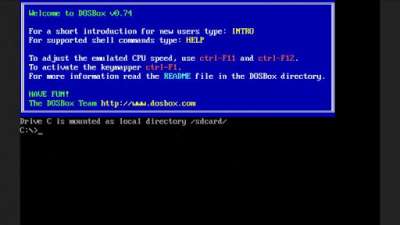
În acest articol, voi vorbi despre rularea programelor pentru Windows (*. fișiere .exe) pe telefoane și tablete care rulează sistem de operare Android. Nu este vorba despre flashingul unui alt sistem de operare în loc de Android nativ, ci despre emulatoare care funcționează în mediul Android. Există 3 emulatori, despre avantajele și dezavantajele fiecăruia citim mai jos.
Metoda numărul 1 - QEMU(cel mai rapid, dar puțin cu probleme)
Datorită acestui emulator, puteți rula pe dispozitivul dvs. cu Android Windows 95 sau Windows 98. Înainte de a vorbi despre avantajele și dezavantajele acestui emulator, vă sugerez să îl instalați singur și să aruncați o privire la lucru. Sunt sigur că vederea încărcării Windows pe smartphone-ul tău te va surprinde nu numai pe tine, ci și pe prietenii tăi :)
Asadar, haideti sa începem:
1 Instalați SDLapp.apk (QEMU pentru Android v.0.13; ~1,35 Mb).
2 Descărcați SDL.zip ( firmware bios, plăci video etc.) și despachetați folderul SDL la rădăcina cardului SD.
3 Descărcați imaginea *.img a sistemului de operare ( | ), plasați fișierul „C.img” din arhivă în folderul „SDL” de pe cardul SD.
4 Rulați programul instalat în prima etapă și bucurați-vă. Ei bine, sau supărat, nu toată lumea este norocoasă.
Pentru început, recomand să descărcați exact Windows 95, este mai pregătit să funcționeze pe un ecran tactil. Este deja încorporat tastatura de pe ecran, tastele de volum sunt setate să simuleze clicurile dreapta și stânga ale mouse-ului. În ambele sisteme de operare, tasta „Meniu” simulează apăsarea „Enter”, iar tasta „Înapoi” simulează „Esc”. Ecranul tactil funcționează ca un touchpad în laptopuri, de exemplu. Cursorul nu va fi acolo unde atingeți, ci unde îl trageți. Nu întotdeauna se obțin clicuri duble, este mai ușor să selectezi pictograma și să apeși „Enter” (butonul „Meniu” al telefonului).
Ce poți spune despre muncă? Windows 95 rulează considerabil mai repede decât Windows 98, cam la fel ca pe computerele vremii, dar majoritatea programelor necesare nu rulează pe el. În acest port al QEMU, emularea coprocesorului matematic nu funcționează bine. Prin urmare, există o părere că Windows XP, Windows 7 și Linux ar putea să nu pornească. Cu toate acestea, există și o opinie contrară. Dar personal, nu am verificat acest lucru, m-am limitat la a rula Windows 95 și 98.
Da, apropo, nu am spus despre modul de lansare a programelor mele, mă corectez. Mulți oameni încearcă să mărească dimensiunea imaginii cu Windows. Dar vă sugerez să o faceți mai ușor. Pentru a rula programele noastre, vom crea o imagine a unității D și vom pune tot ce avem nevoie în ea.
1 Descărcați Qemu_HDD.rar (arhivă cu imagini de disc goale de diferite dimensiuni).
2 Descărcați WinImage_8.10.8100.rar și utilizați acest program pentru a încărca fișierele noastre la imaginea de dimensiunea dorită. (Din anumite motive, UltraISO nu știe cum să lucreze corect cu fișierele img)
3 Redenumiți imaginea cu programele dvs. în „D.img” și plasați-o în folderul SDL de pe cardul sdcard al telefonului.
4 Scriem următoarele în sdl.conf: „/sdl -L . -m 128 -boot c -hda C.img -hdb D.img-usb -tabletă dispozitiv USB"
5 Pornim Windows și încercăm să rulăm programul nostru de pe unitatea D.
Acum pentru dezavantaje:
- Clicurile (atingerea) nu funcționează prima dată.
- Fără suport pentru rețea și internet.
- Nici un sunet.
- Rezoluția ecranului nu este potrivită pentru lucrul confortabil.
- Flux de timp incorect (ceasul din Windows arată ora greșită).
- Sprijinul și dezvoltarea ulterioară a QEMU a fost întreruptă.
Avantaje:
- Funcționează mult mai rapid decât alți emulatori.
Metoda numărul 2 - BOCHS(cel mai stabil, dar cel mai lent)
Fără îndoială, acesta este cel mai bun dintre toate emulatoarele prezentate aici. Nu este la fel de buggy ca QEMU, funcționează mai stabil și nu există probleme cu mouse-ul. Teoretic, poate rula orice sistem de operare din familia i386. Dar emulatorul funcționează lent, așa că, în practică, lansarea sistemelor de operare grele poate dura până la jumătate de oră. Deși, există distribuții ușoare ale Windows XP preferat de toată lumea, care sunt destul de realiste pentru a rula pe un telefon Android cu caracteristici medii într-un timp rezonabil.
Instalarea este foarte asemănătoare cu instalarea QEMU:
1 Instalați Bochs2_5_1.apk (BOCHS pentru Android v.2.5.1; ~1,20 Mb).
2 Descărcați SDL_for_BOCHS.zip (firmware bios, plăci video etc.) și despachetați-l în folderul SDL creat anterior în rădăcina sdcard.
3 Descărcați imaginea *.img a sistemului de operare (), redenumiți fișierul din arhivă în „c.img” și plasați-l în folderul „SDL” de pe cardul SD. (Atenție, imaginile din QEMU nu funcționează).
4 Rulați programul instalat în primul pas și așteptați.
Puteți face clicuri de mouse apăsând tastele de volum, dublu clic funcționează excelent. Restul tastelor sunt aceleași ca în QEMU: „meniu” este echivalent cu „enter”, iar tasta „înapoi” este tratată ca „Esc”.
Dacă doriți să rulați programele și jocurile, creați o imagine de disc și conectați-o ca unitate D. Folosiți metoda descrisă mai sus pentru QEMU. Pentru a forța emulatorul să vă folosească imaginea ca unitate D, deschideți fișierul „bochsrc.txt” din folderul „SDL” și eliminați „#” din fața liniei #ata0-slave: type=disk, path="d.img". Redenumiți imaginea în „d.img” și plasați-o în folderul „SDL”.
Există și o opțiune mai simplă, fără a folosi o imagine. Această versiune BOCHS acceptă acces direct la stocarea telefonului. Pentru a activa această opțiune, adăugați linia ata0-slave: tip=disc, mod=vvfat, cale=/sdcard/HDD, jurnal=vvfat.redolog la fișierul „bochsrc.txt”. Unde „HDD” este folderul creat în rădăcina cardului sdcard.
Minusuri:
Fără suport de rețea
Aleargă mai încet decât altele
Pro:
- Stabilitate și emulare bună a mouse-ului
- Rulați majoritatea sistemelor de operare
- Suport pentru emularea plăcii de sunet
- Dezvoltarea continuă a programului
Metoda #3 - aDOSBox (doar o altă opțiune)
Acest emulator va fi de interes în primul rând pentru fanii vechilor jocuri DOS. Dar, în ciuda faptului că a fost creat pentru a rula DOS, meșterii au găsit o modalitate de a rula Windows pe el. Trebuie menționat că funcționează bine. Pe acest emulator ecran mai bun, Windows a ocupat tot spațiul de pe afișaj, nu exista margine neagră în jurul marginilor. Mouse-ul funcționează puțin mai bine decât în QEMU. Adevărat, dacă în QEMU mouse-ul nu a funcționat întotdeauna, atunci în aDOSBox uneori „clic” accidental când se mișcă.
Pentru a instala, parcurgeți următorii pași:
1 Descărcați și instalați aDosBox-v0.2.5.apk (~1,80 Mb)
2 Descărcați config-adosbox.rar, copiați fișierul „dosbox-0.74.conf” din arhivă în folderul „sdcardapp-dataorg.hystudio.android.dosbox.dosbox” (cu înlocuire; folderul va apărea numai după instalarea programului ).
3 Descărcați arhiva cu imaginea Windows 98 (aceeași imagine care a fost pentru BOCHS) și încărcați fișierul „win98.img” din arhivă în rădăcina sdcard-ului.
4 Lansați programul instalatși așteptați cu răbdare câteva minute.
Concluzie.
Niciuna dintre modalitățile de a rula aplicații Win32 pe dispozitive Android nu vă oferă aceeași experiență pe care ați avea-o într-un sistem de operare cu drepturi depline. sistem Windows. Dacă viteza de lucru și lipsa sunetului nu sunt importante, atunci puteți rula destul de tolerabil diverse programe fără acces la rețea, jucați jocuri (jocurile DOS vor funcționa foarte bine). Dar lipsa conexiunii la internet este un mare dezavantaj al emulatorilor. Căci personal aveam nevoie de câteva Aplicații Windows lucru pe internet. De exemplu, pentru Android nu există browser cu autorizare prin certificate de utilizator (ca și pentru WebMoney Keeper Light), dar pe Windows orice browser îl acceptă. Dar nu a fost acolo, nu există acces la internet de la emulatori.
Cred că fiecare are propriile motive pentru a instala emulatoarele i386. Mult succes cu experimentele tale. Sper că materialul a fost util măcar pentru cineva.
Toate cele de mai sus au fost testate Samsung Galaxy Notă.
Salut! Rătăcind prin paginile diverselor site-uri, căutând ceva interesant pentru telefon, am dat de un articol interesant care explica cum să rulezi Windows OS pe Android. Acestea. nu schimbi sistemul de operare, ci doar rulezi emulatorul Windows. Există trei moduri de a începe, dar sunt uimit doar de două...
1 cale - QEMU
Deci, să începem .. Ce vom face:
- Descărcați și instalați sdlapp.apk pe telefon
- Descărcați sdl.zip și despachetați folderul SDL la rădăcina cardului de memorie
- Descărcați imaginea sistemului de operare (OS):
4. Reporniți telefonul
5. Lansăm programul de la punctul 1. și vedem că OS Windows începe să pornească)))
Instalarea aplicațiilor dvs.:
- Descărcați qemu_hdd.rar (imagini de disc goale)
- Descărcați Winimage_8.10.8100.zip și utilizați-l pentru a vă copia fișierele într-o imagine de dimensiunea dorită
- Apoi, redenumiți imaginea cu programele dvs. în „D.img” și plasați-o în folderul SDL de pe cardul de memorie.
- Scriem următoarele în sdl.conf - "/sdl -L . -m 96 -boot c -hda C.img -hdb D.img -usb -usbdevice tableta"
- Se pornește Windows și se încearcă să ruleze aplicațiile...
Această metodă este destul de simplă și nu este nimic complicat..
2 sensuri - BOCHS
Această metodă este foarte asemănătoare cu prima. Și el este considerat cel mai mult cel mai bun mod. Puteți rula atât Windows 95, cât și Windows xp pe el... Mai puține erori, funcționează mai stabil și nu există probleme cu mouse-ul. Dar emulatorul funcționează la fel de lent ca QEMU. Și mulți scriu că poate rula Windows XP.
Deci, să începem:
- Descărcați și instalați Bochs2_5_1.apk
- Descărcați SDL_for_BOCHS.zip și despachetați toate fișierele din arhivă în folderul SDL pe care l-ați creat anterior în rădăcina cardului SD.
- Descărcați imaginea sistemului de operare *.img - Windows 98 ( IMAGINE OS DE LA QEMU(PRIMA METODĂ) DIN PĂCIRE NU ESTE POSIBIL)
- Redenumiți fișierul din arhivă în „c.img” și plasați-l în folderul SDL de pe cardul sdcard.
- Lansăm programul instalat în prima etapă și așteptăm...
Dacă doriți să rulați programele sau jocurile, atunci va trebui să creați o imagine de disc și să o conectați ca unitate D. Utilizați metoda descrisă mai sus pentru QEMU. Pentru ca imaginea să funcționeze ca unitatea D, deschideți fișierul „bochsrc.txt” din folderul SDL și eliminați # înainte de linia #ata0-slave: type=disk, path="d.img" . Redenumiți imaginea în „ d.img” și plasați-l în folderul „sdl”.
Există și o opțiune mai simplă, fără a crea o imagine.
Această versiune de BOCHS acceptă acces direct la stocarea telefonului, iar pentru a o activa trebuie să adăugați următoarea linie:
ata0-slave: tip=disc, mod=vvfat, cale=/sdcard/HDD, jurnal=vvfat.redolo
Trebuie să-l scrieți într-un fișier „bochsrc.txt” . Unde „HDD” este folderul creat în rădăcina cardului sdcard.
Experimentează, încearcă și scrie comentarii...
Recenzii
conf. ashot | 15.08.2012 02:28
Da, asta înseamnă. Am rulat Piggy pe optimus, totul este bine, jurnalul Windows XP și bara de încărcare, apoi .... Herak. BSOD a ieșit pe telefonul meu. Ei bine, trebuie să...
vladik dubrovin | 22.06.2012 13:05
Sanchez, sunt al doilea acum calea ferestrelor 95, nu se blochează, dar mouse-ul încetinește și grafica este proastă. Dar funcționează, deși încet.
Pentru a putea folosi programe Windows pe dispozitive gestionate de sistemul de operare sistem Android, trebuie să instalați emulatorii corespunzători pe ele. Nu este vorba despre flashingul Android pe Windows, ci despre emulatorii care rulează în mediul Android. Există mai multe emulatoare care vă permit să rulați Windows 95, 98 și Windows XP pe Android. Fiecare dintre ele are avantajele și dezavantajele sale.
QEMU (cel mai rapid, dar cu probleme)
Acest emulator vă permite Windows boot 95 sau pornire Windows 98 pe Android. Pentru a evalua funcționarea acestui emulator, încercați să îl instalați și să îl testați singur.
Pentru a instala emulatorul, procedați în felul următor:
- Instalați SDLapp.apk (QEMU pentru Android v.0.13; ~1,35 Mb).
- Descărcați SDL.zip (aici firmware bios, diferite plăci video etc.) și despachetați pe cardul SD rădăcină.
- Descărcați imaginea sistemului de operare *.img (Win95 / Win98).
- Fișierul din arhiva „C.img” trebuie plasat în folderul „SDL” de pe unitatea flash.
- Rulați programul instalat pe original, deși este posibil să nu funcționeze pentru toată lumea.
Rularea Win pe un emulator QEMU
Mai întâi puteți descărca exact Windows 95, deci este mai adaptat pentru a lucra cu ecran tactil, iar instalarea Windows 98 pe Android are loc cu unele nuanțe. Win95 are deja o tastatură pe ecran încorporată, butoanele de volum sunt configurate pentru a simula clicul dreapta sau stânga al mouse-ului. În ambele sisteme de operare, tasta Meniu simulează apăsarea Enter, iar tasta Înapoi simulează Esc. Ecranul tactil funcționează ca un touchpad la laptopuri, adică cursorul devine acolo unde îl trageți. Nu merge întotdeauna clicuri duble, este mult mai ușor să evidențiați pictograma dorită și să apăsați „Enter” (tasta „Meniu” a telefonului).
În urma testării, se va observa că lansarea Windows 95 pe Android este vizibil mai rapidă decât Win98, aproximativ aceeași viteză ca și pe computerele de atunci, dar destul de mult programele dorite nu ruleaza pe el. În plus, emularea coprocesorului matematic nu funcționează bine. Ca rezultat, este posibil ca Win XP, Win 7 și Linux să nu pornească.
Pentru a rula programele, puteți face următoarele:
- Creați o imagine a discului D și puneți tot ce aveți nevoie în ea.
- Descărcați Qemu_HDD.rar (aceasta este o arhivă cu zero imagini de disc de diferite dimensiuni).
- Descărcați WinImage_8.10.8100.rar. Cu ajutorul acestuia, plasați fișierele necesare în imaginea de dimensiunea dorită.
- Redenumiți imaginea cu programele ca „D.img” și plasați-o în folderul „SDL” de pe unitatea flash a dispozitivului.
- Scrieți următoarea formă în sdl.conf: „/sdl -L . -m 128 -boot c -hda C.img -hdb D.img -usb -usbdevice tabletă"
- Porniți Windows și încercați să rulați programul de pe unitatea D.
Dezavantaje ale emulatorului:
- Clicurile (atingerea) nu funcționează prima dată.
- Nu sunt acceptate rețele și internet.
- Rezoluția ecranului nu este acceptabilă pentru munca confortabilă.
- Nici un sunet.
- Afișare incorectă a orei.
- Asistența tehnică și dezvoltarea ulterioară a QEMU au fost întrerupte.
Avantaje:
- Funcționează mult mai rapid decât alți emulatori.
BOCHS (cel mai stabil, dar cel mai lent)
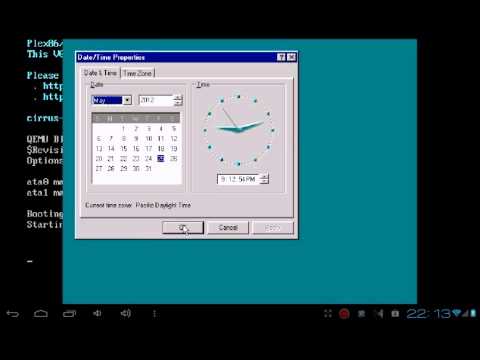
Câștigă pe emulator BOCHS
Este considerat cel mai bun dintre acești emulatori. Nu are deficiențe QEMU și probleme cu mouse-ul și este mai stabil. În principiu, ar fi posibil să rulați oricare versiunea Windows dar este extrem de muncă lentă anulează lansarea sistemelor de operare grele. Deși există distribuții ușoare care vă permit, de exemplu, să rulați Windows xp dispozitive Android pentru o perioadă rezonabilă de timp.
- Instalați Bochs2_5_1.apk (BOCHS pentru Android 2.5.1; dimensiune 1,20 Mb).
- Descărcați SDL_for_BOCHS.zip (firmware bios arhivat, plăci video etc.).
- Despachetați în folderul SDL, creându-l anterior în rădăcina sdcard.
- Descărcați imaginea *.img a sistemului de operare.
- Redenumiți fișierul din arhivă în „c.img” și plasați-l în folderul „SDL” de pe unitatea flash. Vă rugăm să rețineți - imaginile din emulatorul QEMU nu funcționează!
- Rulați programul care a fost instalat inițial.
Puteți face clic cu mouse-ul apăsând butoanele de volum, în timp ce dublu clic funcționează bine. Alte taste funcționează ca în QEMU: butonul Meniu este echivalent cu Enter, iar butonul Înapoi este analog cu Esc.
Pentru a rula programele și jocurile, trebuie să creați o imagine de disc și apoi să o utilizați ca disc D. Acest lucru se poate face folosind metoda descrisă pentru QEMU. Pentru ca emulatorul să vă folosească imaginea ca disc D, trebuie să deschideți fișierul „bochsrc.txt” aflat în folderul „SDL” și să eliminați „#” din linia „#ata0-slave: type=disk, cale=”d.img”. Imaginea creată trebuie redenumită în „d.img” și plasată în folderul „SDL”.
Puteți folosi o opțiune mai simplă, fără a folosi o imagine. Versiunea descrisă de BOCHS acceptă accesul direct la stocarea dispozitivului. Pentru a activa această opțiune, adăugați formularul „ata0-slave: type=disk, mode=vvfat, path=/sdcard/HDD, journal=vvfat.redolog” la fișierul „bochsrc.txt”. Aici „HDD” este folderul situat în rădăcina cardului sdcard.
Dezavantaje:
- Funcționează încet.
- Fără rețea de asistență.
Avantaje:
- Stabilitatea muncii.
- Excelentă emulare a mouse-ului.
- Suport pentru emularea plăcii de sunet.
- Rulați majoritatea sistemelor de operare.
- Dezvoltarea și sprijinirea continuă a programului.
aDOSBox (o altă opțiune)
Emulatorul va fi de interes în primul rând pentru fanii vechilor jocuri DOS. Deși a fost creat pentru a rula DOS, este și posibil să instalați Windows pe o tabletă Android, de exemplu, folosindu-l.
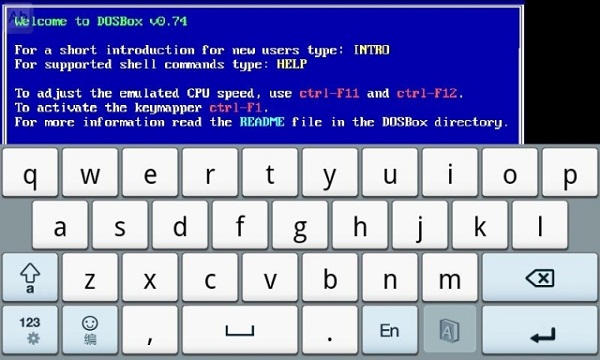
interfață aDOSBox
Pentru a instala, urmați acești pași:
- Descărcați și instalați aDosBox_v0.2.5.apk (dimensiune 1,80 Mb)
- Descărcați config-adosbox.rar.
- Copiați fișierul „dosbox-0.74.conf” din arhivă cu înlocuirea în folderul de pe unitatea flash „/sdcard/appdata/org.hystudio.android.dosbox/.dosbox” (atenție! - folderul va apărea numai după programul este complet instalat).
- Descărcați arhiva cu imaginea Win 98 și plasați fișierul „win98.img” în rădăcina cardului sdcard.
- Rulați programul instalat.
Avantaje:
- Buna treaba in general.
- Windows pe ecran este afișat mai bine, fără cadru negru.
- Mouse-ul funcționează puțin mai bine decât în QEMU.
Dezavantaje:
- Clicuri aleatorii periodice ale mouse-ului în timpul mișcării.
Concluzie
Niciunul dintre emulatorii care vă permit să instalați Windows pe o tabletă Android nu vă va oferi toate caracteristicile disponibile într-un sistem de operare Windows cu drepturi depline. Dar dacă nu sunteți interesat de viteza de lucru și nu vă este frică de lipsa sunetului, atunci puteți rula în mod tolerabil unele programe fără acces la rețea sau puteți juca jocuri. Dar cel mai mare dezavantaj al emulatorilor este lipsa conexiunii la internet.
Urmăriți filme tableta android e
Și deja a luat foc instalând acest sistem de operare pe tabletă. În ultimul post s-a scris că adaptarea este posibilă doar pentru HTC EVO 3D, dar acest lucru este departe de a fi cazul. Mai jos veți vedea clar confirmarea funcționării Windows XP SP3 pe o tabletă Acer Iconia Tab A500.
Să începem prin a viziona un videoclip care demonstrează plauzibilitatea operațiunilor descrise mai jos. Vreau să vă avertizez imediat că faceți totul pe riscul și riscul dvs., nu eu sau administrația resursei sunt responsabile de educarea tabletei dvs. de cărămidă.
https://www.youtube.com/embed/HvLWkcnGbO8
Acum, procesul de instalare în sine.
Mai întâi trebuie să creăm (.img) o imagine Windows, dar o puteți utiliza deja ansambluri gata făcuteși sări peste tot primul pas.
Imagini Windows gata:
Readucerea Windows NT4 într-o formă nouă pe o tabletă! În comparație cu XP, acest sistem de operare pornește și funcționează bine.
Atenție versiune de test!
Fără suport audio.
Fără software suplimentar.
IPS: 800000-1200000
RC2 va veni în curând.
Etapa I
1. Descărcați QEMU pentru PC:
2. Pe unitatea C, creați un folder QEMU și despachetați toate fișierele și arhiva descărcată acolo.
3. Lansăm editorul de comenzi, pentru aceasta apăsăm simultan butoanele Flag + R de pe tastatură. Folosind comanda cd, accesați folderul creat (tastați cd c:\QEMUși apăsați Enter). Notă că această fereastră nu trebuie închisă până la sfârşitul întregului proces, deoarece va fi nevoie de mai multe ori.
disc.img- Nume hard disk
2000M- dimensiunea hard disk-ului în megaocteți (puteți seta orice dimensiune, principalul lucru este că se potrivește cu sistemul de operare Windows.)
5. Acum trebuie să găsiți oricare disc de instalare cu Windows XP și creați o imagine (.iso) și redenumiți-o în image.iso (nu voi descrie cum să creați imagini aici, pentru cei care sunt
știe să facă, o vor face singuri, pentru cei care nu știu cum, există link-uri către imagini gata făcute mai sus).
6. Copiați imaginea rezultată.iso în folderul c:\QEMU
7. Acum că totul este gata, lansăm QEMU (pentru aceasta introducem comanda qemu.exe -m 1024 -boot d -cdrom image.iso -hda disk.img)
Unde:
-m 1024- volum memorie cu acces aleator, care va fi disponibil pentru QEMU
- cizma d- indică boot de pe cd-rom
-cdrom imagine.iso- disc de instalare directă
-hda disk.img- imaginea hard disk-ului creat
8. Acum instalați XP așa cum o faceți pe un computer.
Crearea imaginii Windows este completă.
Transferăm discul creat.img din folderul C:\QEMU pe tabletă în orice folder (deocamdată).
Etapa II.
Acum hai să configuram tableta.
Descărcați BOCHS
Descărcați SDL
Cum să instalați?
1. Instalați bochs2_5_1.apk
